スマホを目覚まし代わりにしている人には、自分の好きな曲をアラームに設定するのがおすすめです。朝起きる際に自分の好きな曲を流せば気分も上々、目覚めがよくなるだけでなく、その日の活動にも弾みがつくはずです。
今ではサブスクで音楽を聴いている人は多いかと思いますが、サブスクで利用している曲もアラームに設定できます。iPhoneでは端末内の楽曲またはApple Music、Androidは端末内の楽曲またはSpotify、YouTube Musicでアラーム設定が可能です。
そこで今回は端末内の曲やサブスクで利用している曲を目覚ましアラームに設定する方法をiPhone、Android別に紹介します。
目次
iPhoneで好きな曲を目覚ましアラームに設定する方法
では最初にiPhoneで好きな曲を目覚ましアラームに設定する方法を解説します。
設定方法は次のとおりです。
①時計アプリを起動する
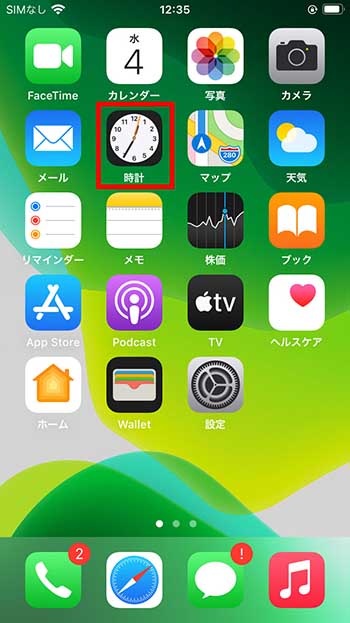
②「アラーム」を選択する
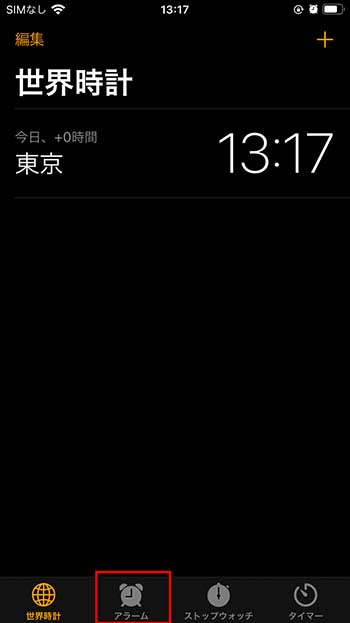
③画面上にある「+」マークをタップする
 本記事ではこれから新しいアラームを作成する手順を説明しています。新しくアラームを作るのではなく、既に作成したアラームの設定を変更するには「編集」をタップしましょう。
本記事ではこれから新しいアラームを作成する手順を説明しています。新しくアラームを作るのではなく、既に作成したアラームの設定を変更するには「編集」をタップしましょう。
④「サウンド」をタップする
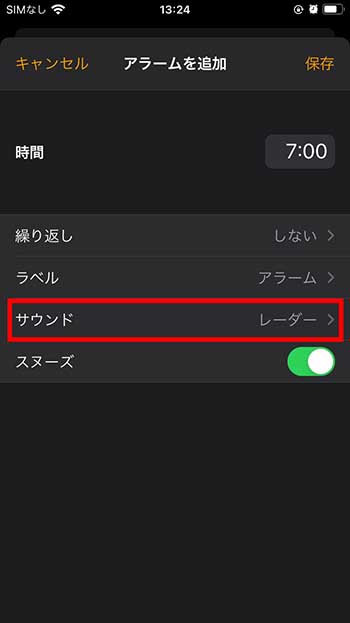
⑤「曲を選択」をタップする
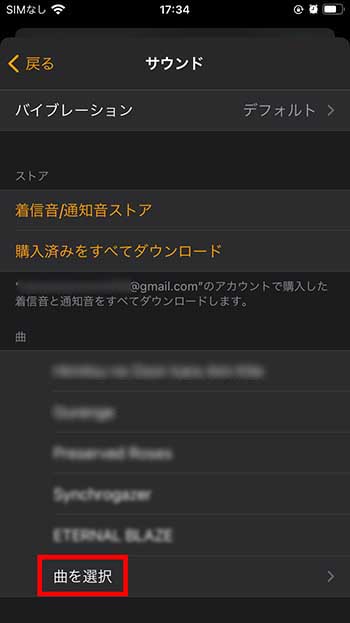
「曲を選択」の上にはApple Musicで購入した曲やライブラリに保存した曲が表示されます。この曲名をタップしてもアラームを設定できます。
⑥アラームに設定したい曲を選択する
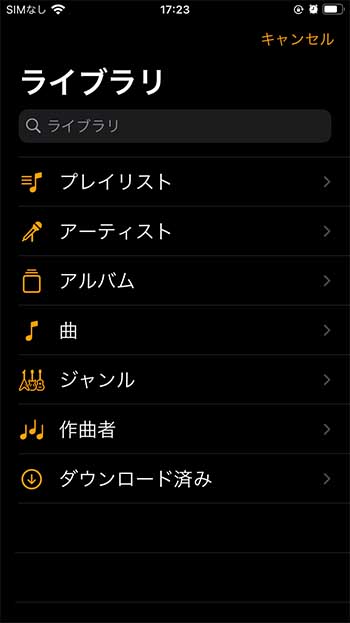
「曲を選択」をタップすると、上記画像のようにApple Musicのライブラリが表示されます。これらの項目からアラームに選びたい曲を選択すると、選んだ曲がアラーム音になります。ただし、ライブラリに保存してある曲はアラームにできますが、プレイリストにのみ保存されている曲はアラームにはできません。
⑦「保存」をタップする
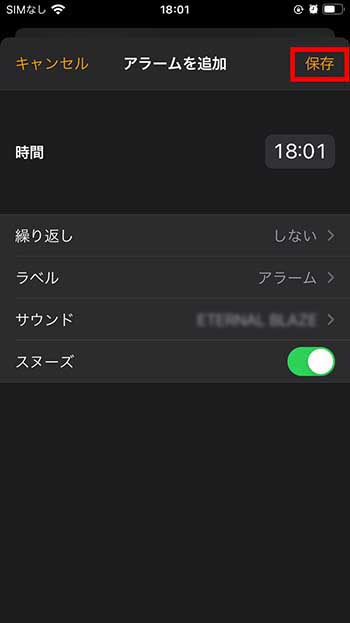 アラームに選択した曲は「サウンド」に表示されます。
アラームに選択した曲は「サウンド」に表示されます。
以上の手順でiPhoneで好きな曲をアラームに設定できます。
Androidで好きな曲を目覚ましアラームに設定する方法
次にAndroidで好きな曲を目覚ましアラームに設定する方法を解説します。
設定方法は次のとおりです。
①時計をアプリ起動する
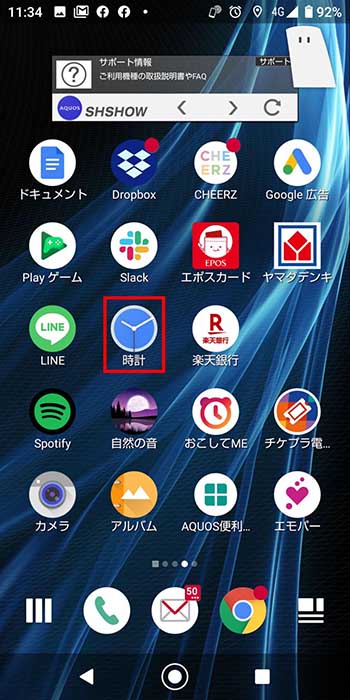 設定にはGoogleの時計アプリを利用します。
設定にはGoogleの時計アプリを利用します。
Googleの時計アプリがインストールされていない場合は、時計アプリをインストールしましょう。
- Googleの時計アプリをインストールはこちらから
②画面上にある「+」マークをタップする
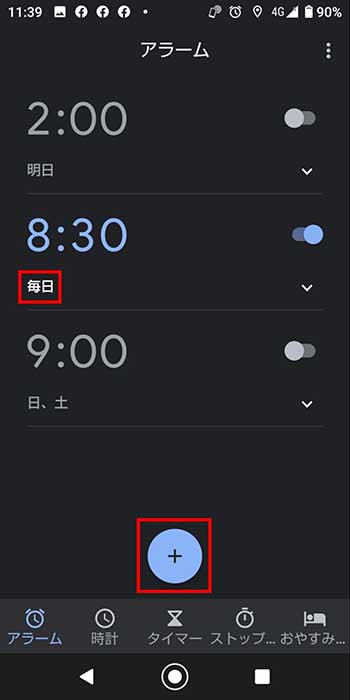
新しく設定したい人は画面下の「+マーク」をタップして、設定しましょう。
既に設定してあるアラームの時刻からアラームを設定したい場合は、設定した時刻の下にある「毎日」「明日」や「月、火、水、木、金、土、日」といった曜日をタップしましょう。
ここをタップすると個別のアラームの設定画面が表示されます。
③「デフォルト」をタップする
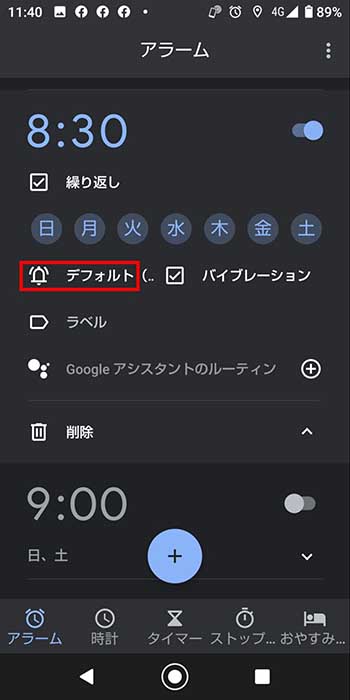
④「新しく追加」をタップする
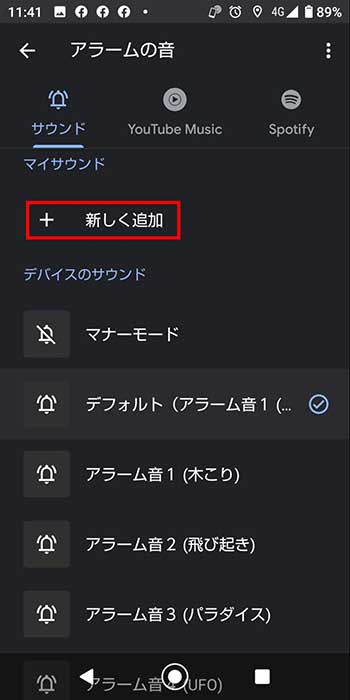 自分が持っている音楽ファイルだけでなく、画面上に表示されているようにYouTube MusicやSpotifyの曲もアラームに設定できます。今回は既に自分が持っている音楽ファイルを設定する方法を解説します。
自分が持っている音楽ファイルだけでなく、画面上に表示されているようにYouTube MusicやSpotifyの曲もアラームに設定できます。今回は既に自分が持っている音楽ファイルを設定する方法を解説します。
⑤アラームに設定したい曲のファイルをタップする
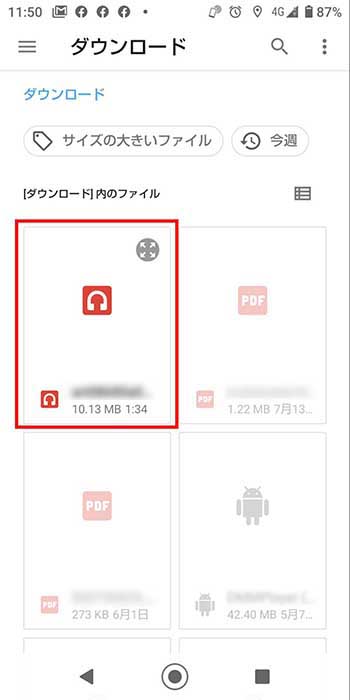 すると、音楽ファイルが保存されているページが開きます。
すると、音楽ファイルが保存されているページが開きます。
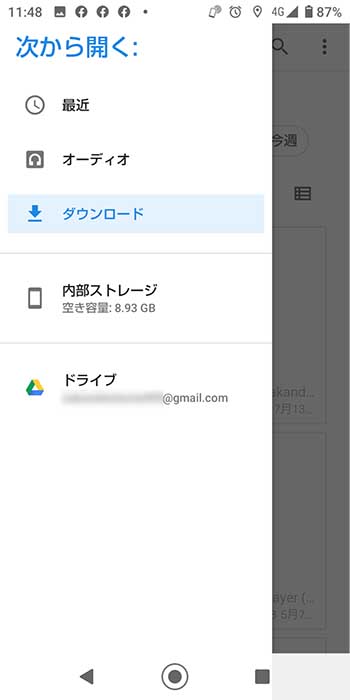 左上にある「三」のようなアイコンをタップすると「オーディオ」「ダウンロード」「Googleドライブ」のリンクが並んでいるので、そこから自分がアラームに設定したい曲を探します。
左上にある「三」のようなアイコンをタップすると「オーディオ」「ダウンロード」「Googleドライブ」のリンクが並んでいるので、そこから自分がアラームに設定したい曲を探します。
アラームに設定したい曲をタップすると、タップした曲のファイル名が上記の画像のように表示されます。これで設定完了です。もし設定を解除したい場合は音楽ファイル名の右端にある三本線をタップして「削除」をタップすればOKです。
このように好きな曲をアラームに設定して、お気に入りの音楽で目覚めたい人はぜひ試してみて下さい。
スマホの利用にも「ビッグローブ光」の光回線がオススメ!
スマホの通信量が足らずに、ギガ不足になっていませんか?
自宅でスマホを利用するときには、Wi-Fiで通信することで
スマホの通信量を節約することができます。
ご自宅でのWi-Fi環境導入には
IPv6接続(IPoE方式)*1で最大10Gbps*2の「ビッグローブ光」がオススメです。
工事費実質無料、おトクな特典もご用意しています。
*1 IPv6に対応していないサービス/サイトはIPv4接続となります。
*2 最大通信速度は光回線タイプによって異なります。最大通信速度はお客さまのご利用機器、宅内配線、回線の混雑状況などにより低下します。
ビッグローブ光について詳しく知りたい方は、こちらのバナーをクリック!






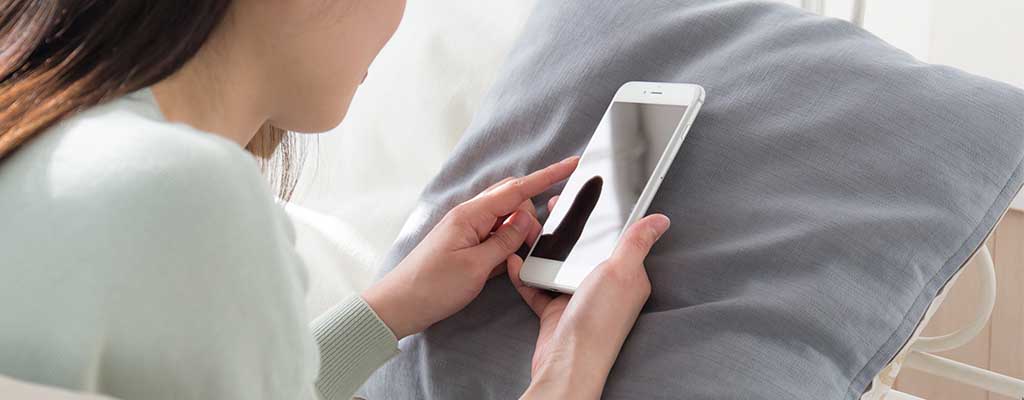
 わたる
わたる 















